Как включить 120 Гц на Xbox Series X и S
Гайд в разделе Интересное "Как включить 120 Гц на Xbox Series X и S" содержит информацию, советы и подсказки, которые помогут изучить самые важные моменты и тонкости вопроса….
 Microsoft
Microsoft
Xbox Series X и S поддерживают вывод видео 120 Гц на совместимые телевизоры. Однако, прежде чем вы сможете увидеть преимущества, вы должны включить эту функцию и загрузить игру, которая использует более высокую частоту кадров. Вот как заставить работать 120 Гц.
Что такое режим 120 Гц?
Большинство дисплеев обновляются с частотой 60 Гц, что означает, что экран обновляется 60 раз в секунду. Вот почему на консолях последнего поколения частота кадров часто ограничивалась 60 кадрами в секунду. Однако дисплей, поддерживающий 60 Гц, может отображать не более 60 кадров в секунду.
Поскольку новейшие консоли Microsoft обладают большой мощностью, они могут отображать игры с гораздо более высокой частотой кадров, чем даже Xbox One X. Сюда входит менее мощный Xbox Series S, который дешевле и менее мощный, чем более крупный Series X.
 Microsoft
Microsoft
С появлением HDMI 2.1 современные дисплеи могут теперь поддерживает частоту до 120 Гц при полном разрешении 4K. Некоторые игры поддерживают 120 Гц при более низком разрешении, например 1440p. Независимо от того, какая у вас консоль или какое разрешение вы используете, ваш дисплей должен поддерживать до 120 Гц, чтобы это работало.
К счастью, и у Series X, и у S есть удобный инструмент калибровки дисплея, который точно скажет вам, что ваш телевизор на это способен. После правильной настройки ваша консоль останется заблокированной на частоте 120 Гц, и вы сможете играть в поддерживаемые игры с более высокой частотой кадров.
Проверьте наличие поддержки 120 Гц и включите ее.
Включив консоль Xbox, нажмите кнопку Xbox на геймпаде, а затем с помощью кнопок на бампере (LB и RB) перейдите к разделу «Профиль и система». таб. Прокрутите вниз и выберите «Настройки», а затем в разделе «Общие» выберите «Параметры ТВ и дисплея».
В появившемся меню выберите «Сведения о 4K-телевизоре», чтобы просмотреть список режимов вашего телевизора. поддерживает. Вы надеетесь увидеть галочки рядом с любым описанием режимов 120 Гц, например «4K UHD (120 Гц)» или «Родной 4K при 120 FPS» (по крайней мере, для Series X).
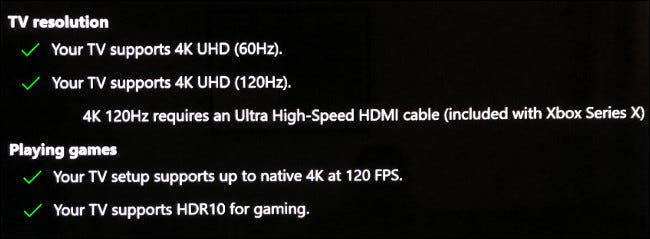
Если Xbox сообщает, что ваш телевизор поддерживает более высокую частоту обновления, теперь вы можете включить 120 Гц. Выйдите из меню «Сведения о 4K-телевизоре» и выберите «Частота обновления» в раскрывающемся меню. Выберите «120 Гц» и дождитесь обновления дисплея. Если вы видите пользовательский интерфейс Xbox, значит, все работает
Если вместо этого вы видите черный экран, ваш телевизор, к сожалению, не поддерживается. Если подождать секунду, по умолчанию будет 60 Гц.
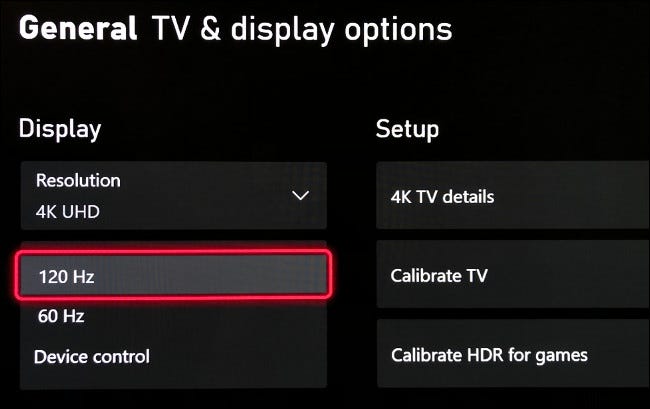
Пока вы находитесь в этом меню, вы можете попробовать включить 10-битный цвет, тоже. Выберите «Video Fidelity & Overscan», а затем откройте раскрывающееся меню «Color Depth». Выберите «30 бит на пиксель (10 бит)» и подождите.
Если ваш телевизор отображает пользовательский интерфейс Xbox, это сработало, и вы можете выйти из меню. Если у вас черный экран, просто подождите, и Xbox вернется к 8-битному цвету.
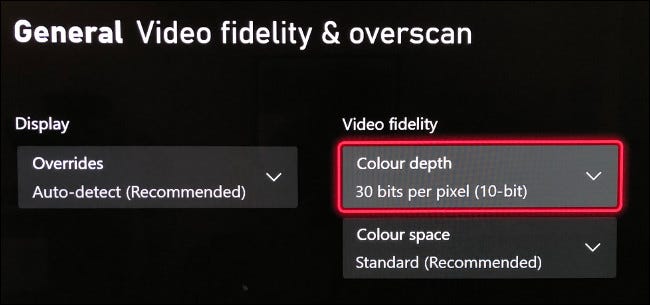
Предупреждение: хотя 12-битный цвет может показаться лучшим вариантом, Xbox поддерживает максимум 4K при 120 Гц в 10-битном цвете с полным RGB (4: 4: 4). Если вы выберете 12-битный режим, будет введена субдискретизация цветности, что приведет к снижению качества изображения (и более заметным цветовым полосам). Игра в игры, поддерживающие 120 кадров в секунду
Простого выбора режима 120 Гц в настройках Xbox недостаточно, чтобы действительно увидеть преимущества в игре. Для этого вам нужно сыграть в игру, которая поддерживает вывод до 120 кадров в секунду. Вам также может потребоваться включить опцию 120 FPS «Производительность» или «Высокая частота кадров» в настройках игры, так как многие игры теперь позволяют вам выбирать между качеством и производительностью.
Некоторые игры AAA, которые поддерживают частоту кадров до 120 FPS, включают:
- Dirt 5
- Call of Duty: Black Ops Cold War
- Destiny 2
- Gears 5 (только для сетевой игры)
- Rainbow Six Siege
Следующие инди-игры также поддерживают 120 FPS:
- Ори и воля огоньков
- Туристы
- Фалькониры
Вы можете переключаться между режимами 120 и 60 Гц в любое время в меню «TV & Display Options» в Xboxнастройки. Затем вы можете сравнить и сопоставить оба режима, чтобы увидеть, действительно ли эти дополнительные кадры имеют большое значение. Игра, работающая на частоте 120 Гц, должна казаться более плавной и более отзывчивой, но некоторые люди не замечают большой разницы.
Разница далеко не так очевидна, как при переключении с 30 на 60 FPS. Тем не менее, большинство геймеров будут рады видеть, что более высокая частота кадров становится нормой наряду с другими преимуществами следующего поколения, такими как мощные процессоры, непревзойденная графическая мощность и молниеносные твердотельные накопители.
Не уверены, будет ли Xbox Series S или Х для тебя? Посмотрите наше сравнение двух систем.
